Avez-vous Des questions ?
Notre équipe du Service à la clientèle est là pour vous aider à chaque étape du processus de attestation.
Enregistrement Audit
Cet article, pour les nouveaux clients et les clients qui reviennent, traite de l'ajout d'informations sur le site à votre compte dans Base de données d'évaluation SQF.
1. Pour inscrire votre installation à une audit, commencez par vous rendre sur la page de connexion à la base de données d'évaluation SQF. Connexion - sqfi.compliancemetrix.com
2. Saisissez vos informations de connexion. 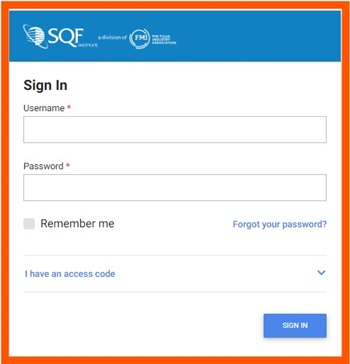
3. Vous serez redirigé vers la page « Enregistrement de la Attestation ». 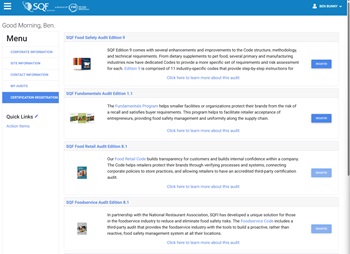
4. Choisissez votre type d'audit SQF en cliquant sur le bouton bleu « S'inscrire » à côté du code de votre choix. 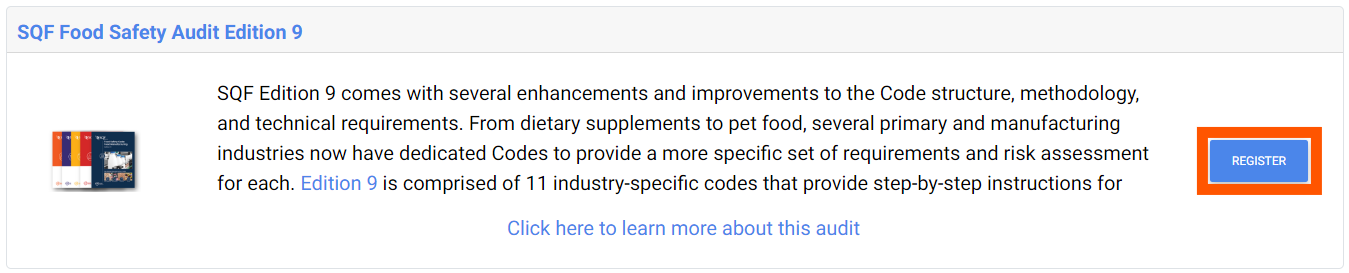
5. Si vous avez besoin de plus d'informations sur le code avant de faire votre choix, vous pouvez cliquer sur le bouton bleu « Cliquez ici pour en savoir plus sur cet audit » qui ouvrira un modal avec plus d'informations sur le code. 
6. Après avoir cliqué sur le bouton « S'INSCRIRE », vous serez dirigé vers la page de sélection de code où vous devrez choisir votre code. 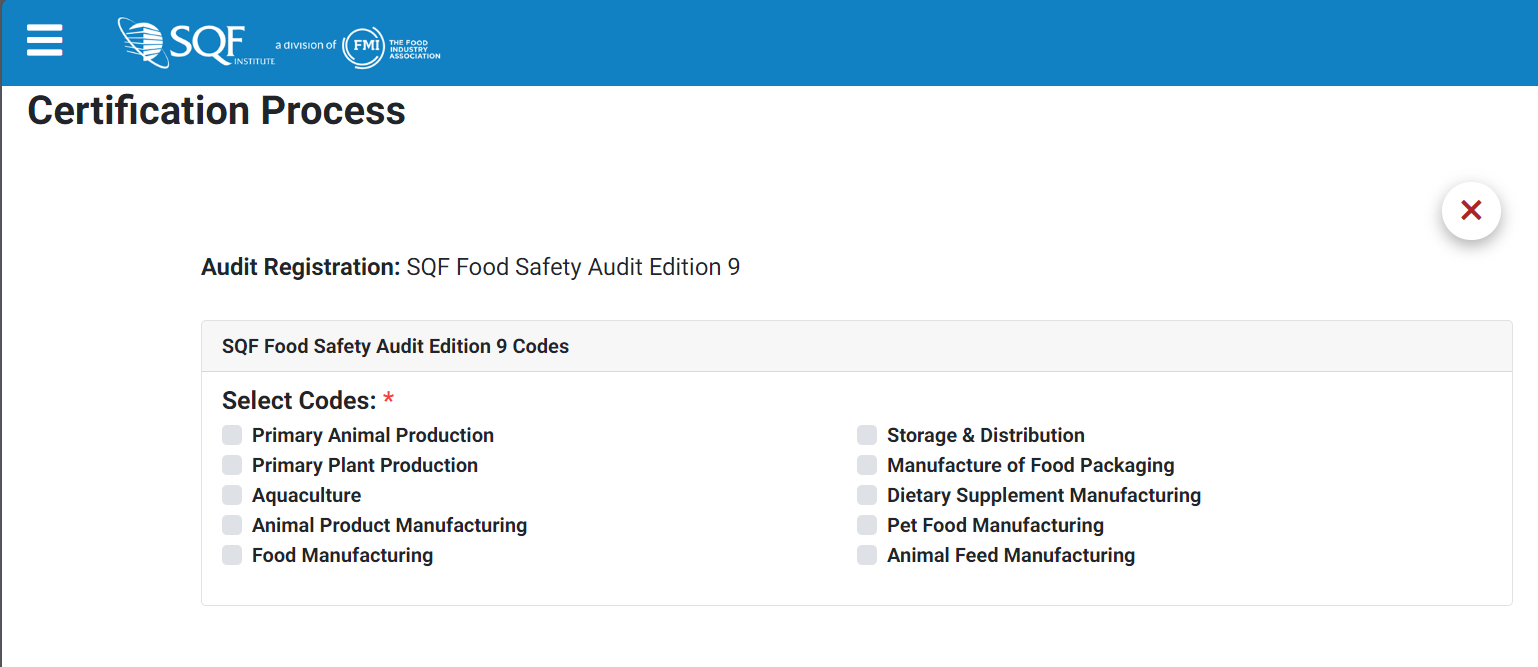
7. Faites votre choix de code en cochant la case à côté de vos code. 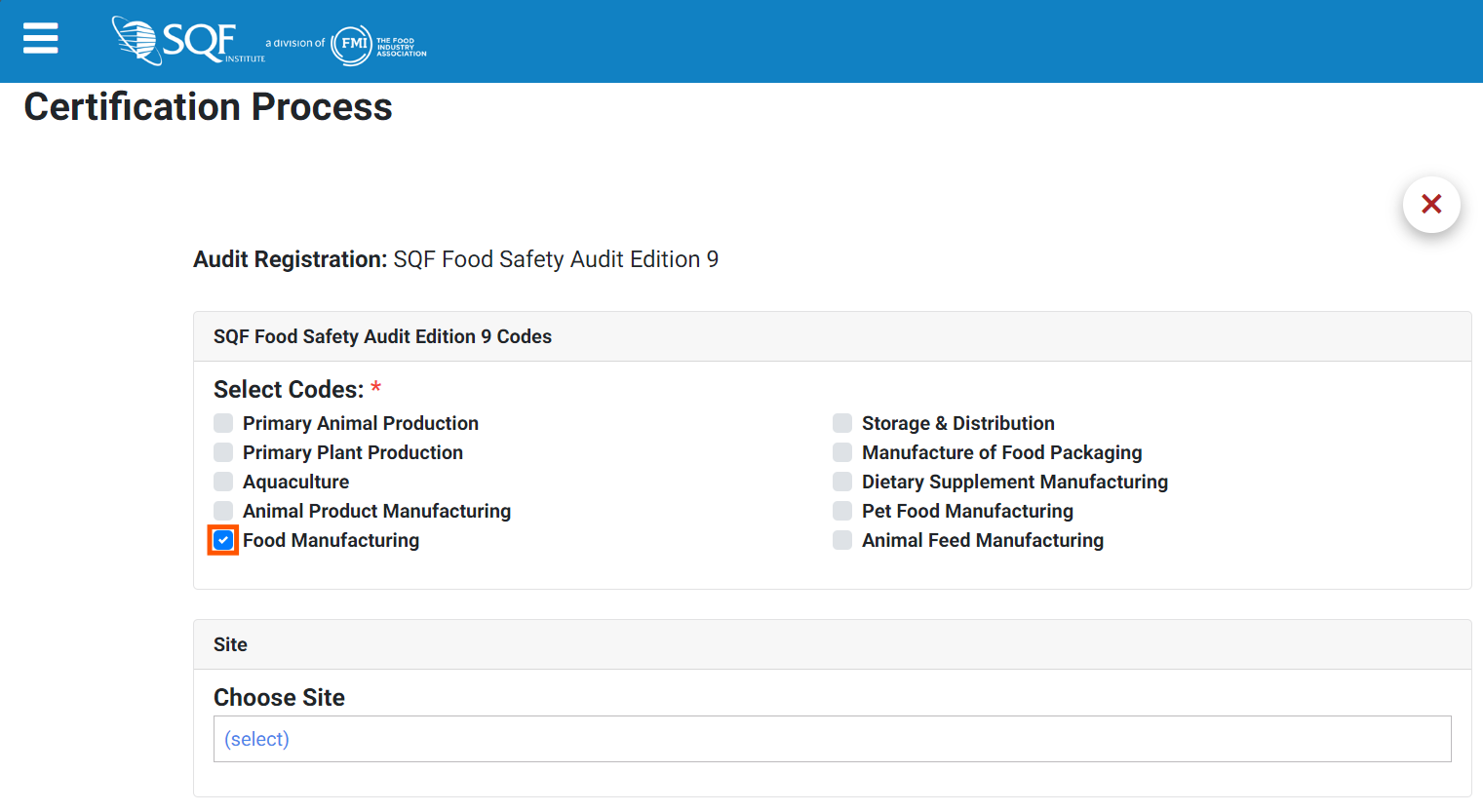
8. Après avoir choisi votre code SQF, choisissez le site à auditer. Pour sélectionner l'installation faisant l'objet de la vérification, cliquez sur le texte bleu « (sélectionner) » sous « Choisir le site ». 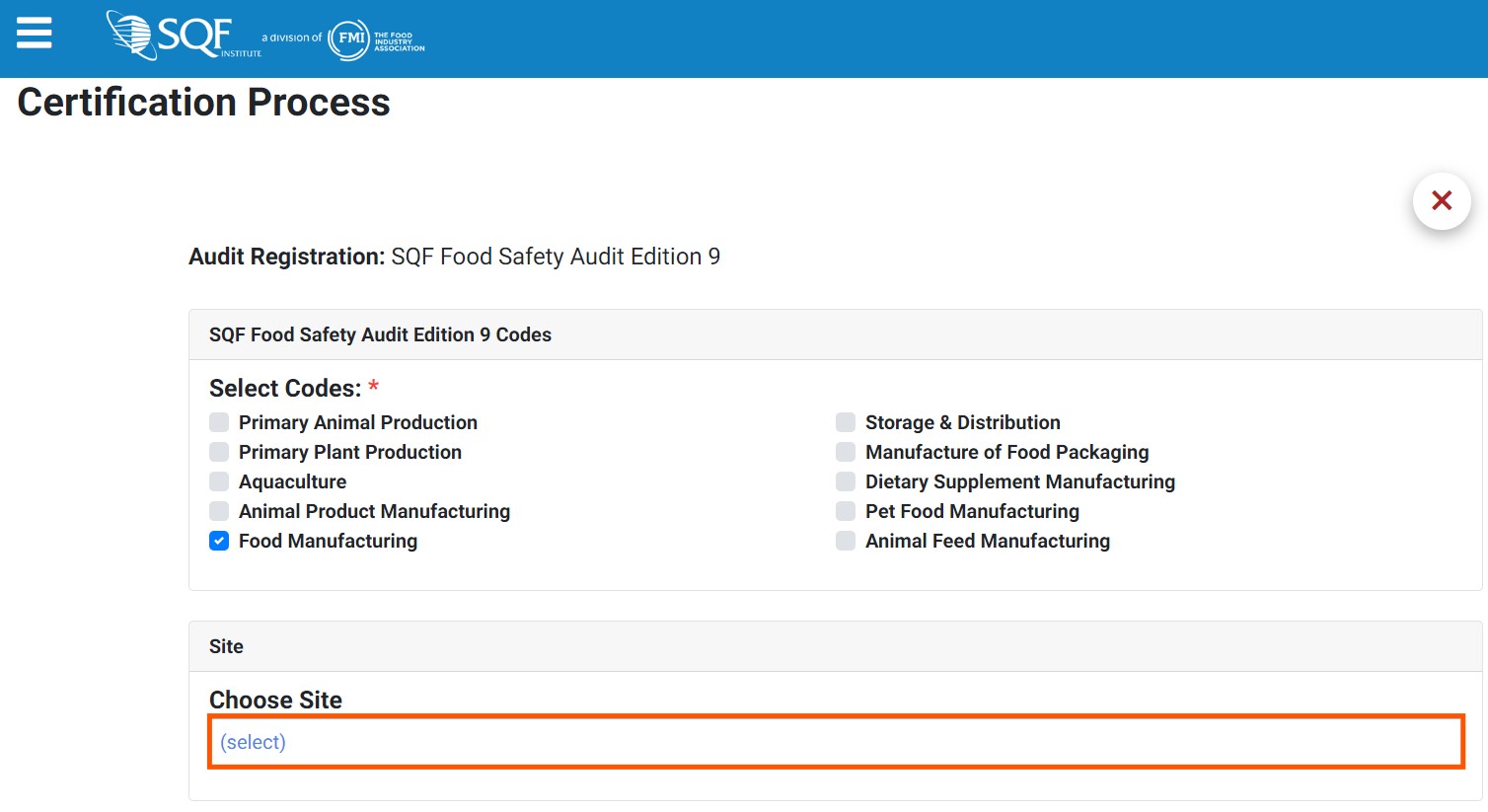
9. Cliquez sur « (sélectionner) » pour ouvrir un mode avec un tableau de tout votre site.
10. Pour affiner votre liste de sites, vous devrez utiliser les options de filtrage. 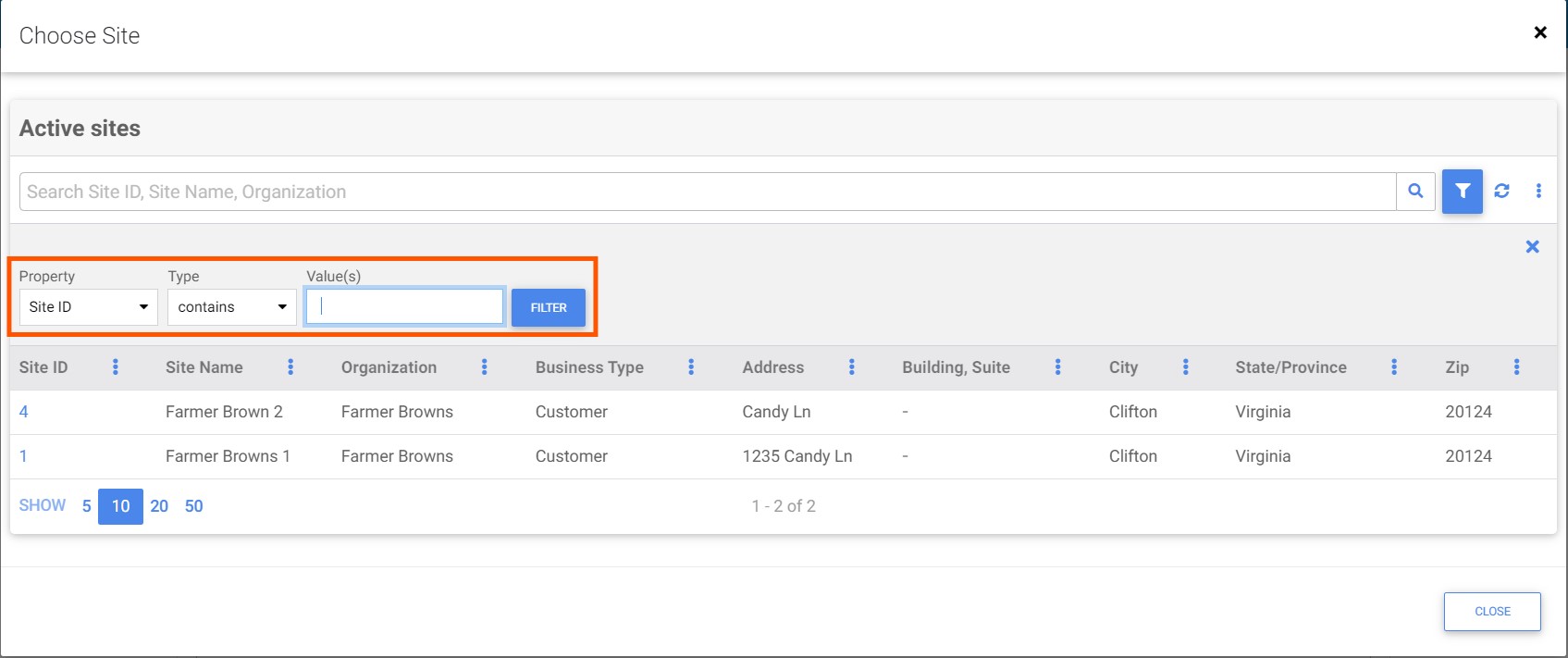
11. Chaque ellipse bleue est un filtre à colonne secondaire. 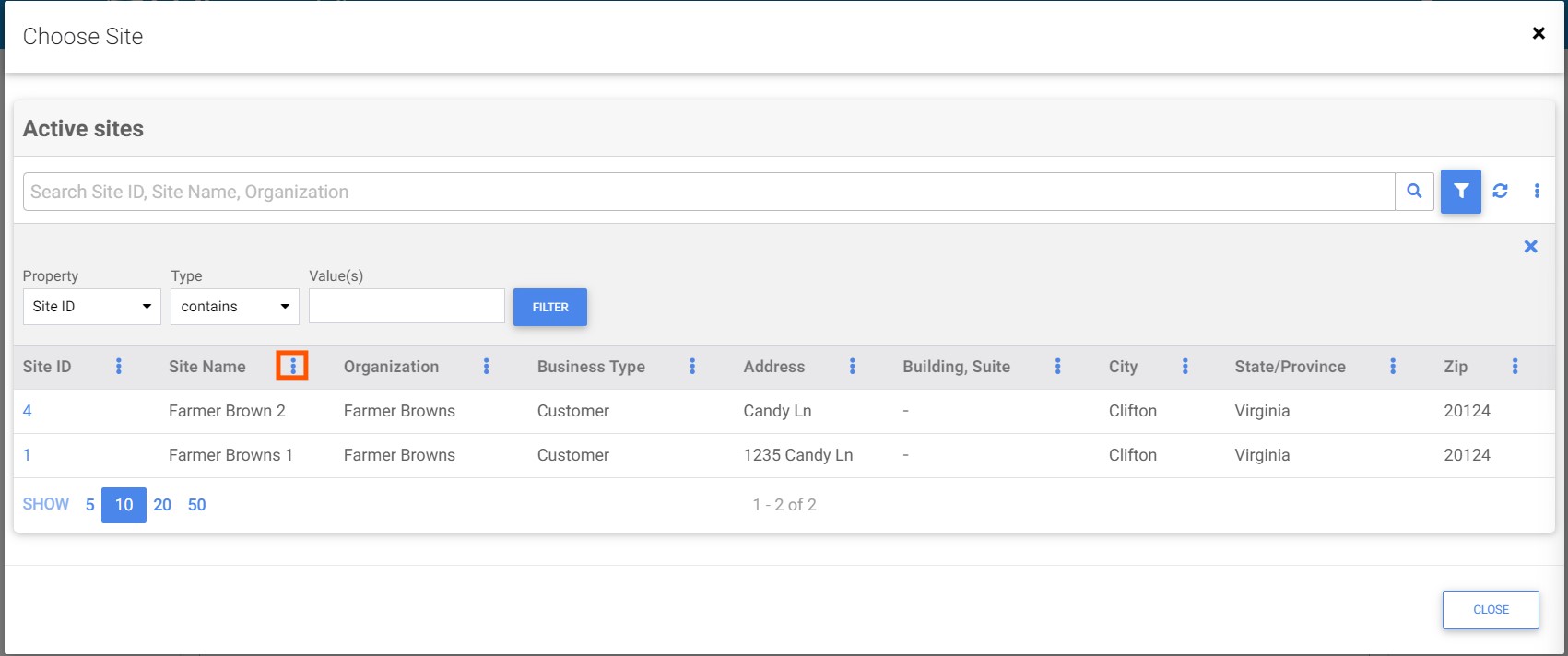
12. Lorsque vous avez trouvé l'installation que vous aimeriez faire vérifier. Vous le sélectionnerez en cliquant sur le « numéro de site » bleu à côté de l'installation à auditer. 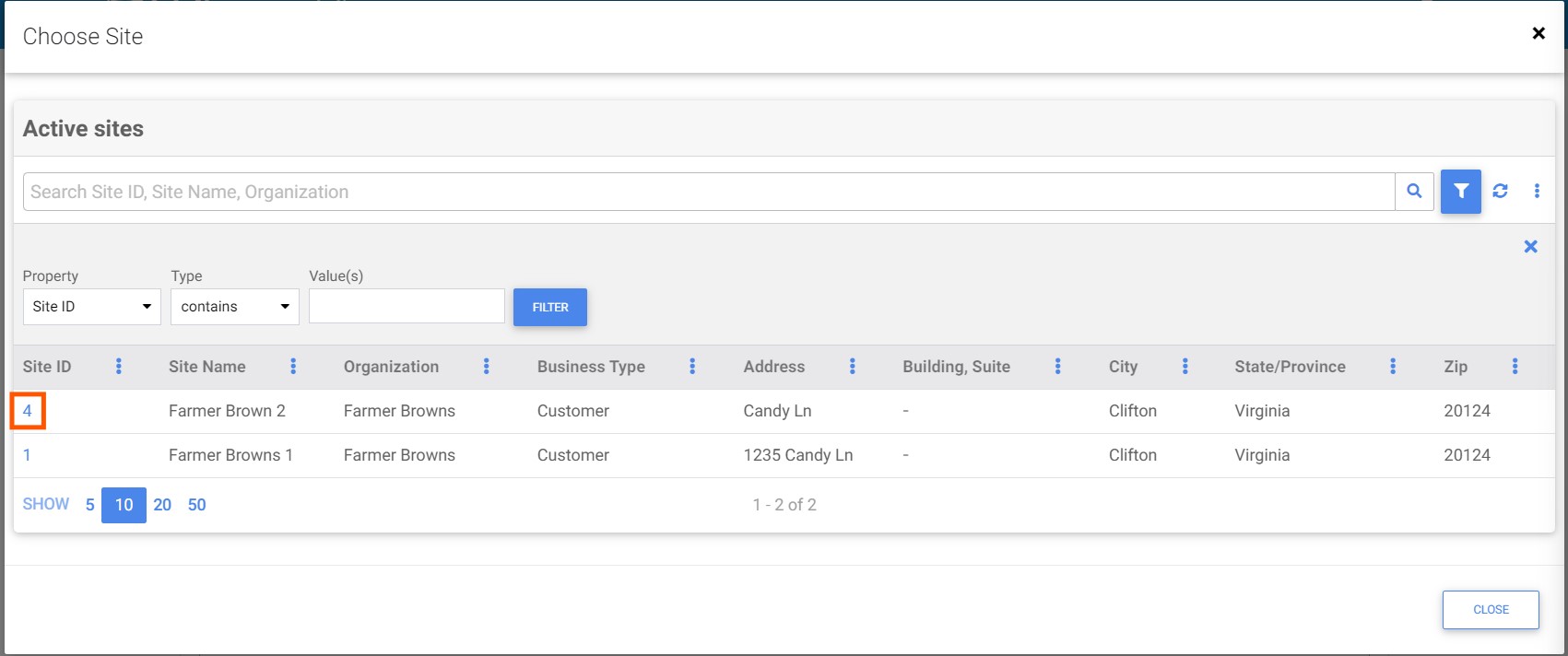
13. Après avoir sélectionné votre site, vous verrez deux autres messages s'afficher à l'écran.
14. Vous devrez décider si vous avez besoin de « SQF Quality Audit Edition 9 » avec votre audit de salubrité alimentaire. Pour ce faire, répondez « Oui » ou « Non » à la question directement sous les informations du site, « Aimeriez-vous inclure SQF Quality Audit Edition 9 avec cet achat ? 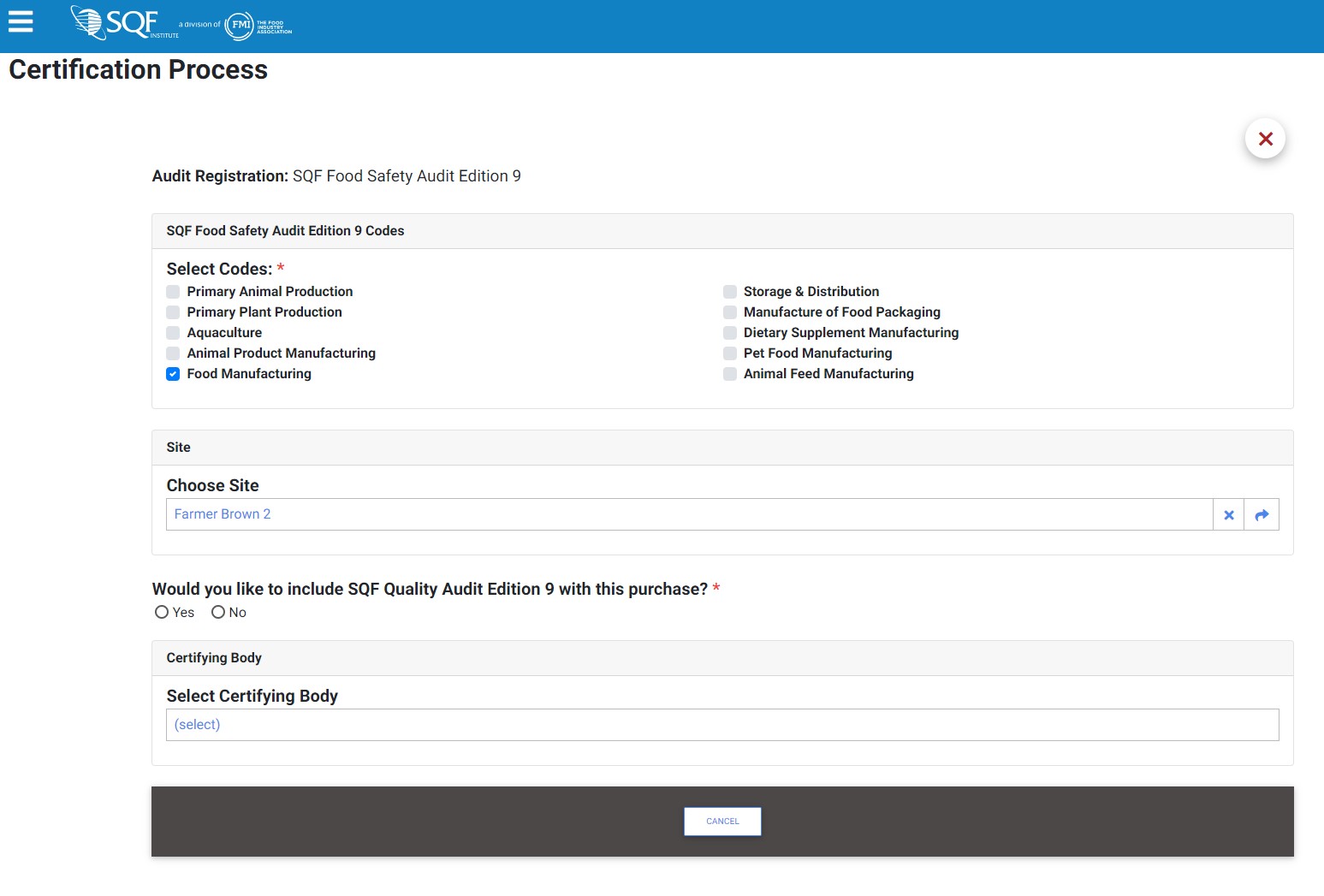
15. Ensuite, vous devrez sélectionner l'organisme de certification qui effectuera la audit de votre installation. Pour ce faire, vous devrez cliquer sur le texte bleu « (sélectionner) » sous « Sélectionner un organisme de certification ». 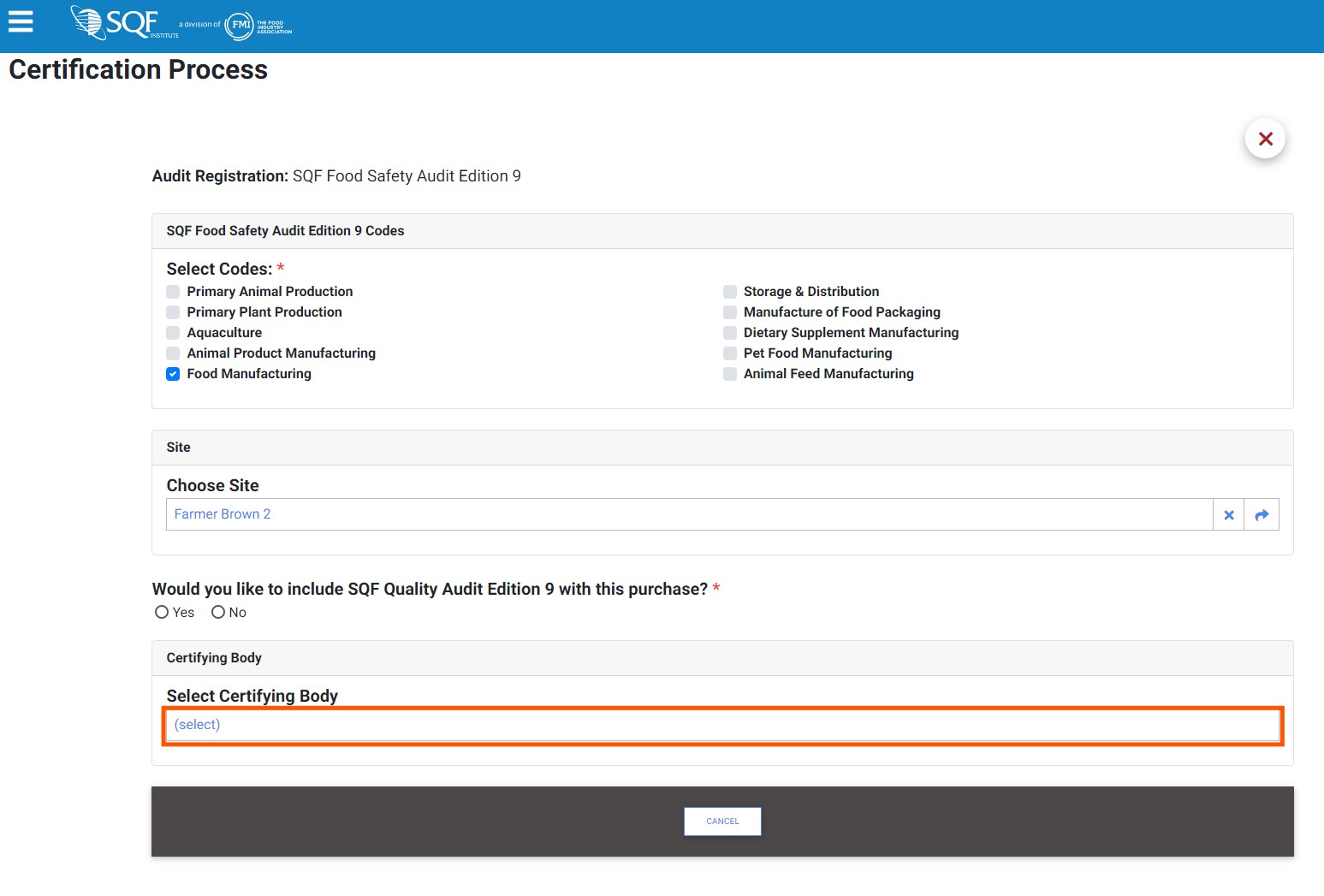
16. Une fois que vous aurez sélectionné votre organisme de certification, une nouvelle invite apparaîtra vous demandant vos informations de paiement et vous informant de votre contact de facturation. 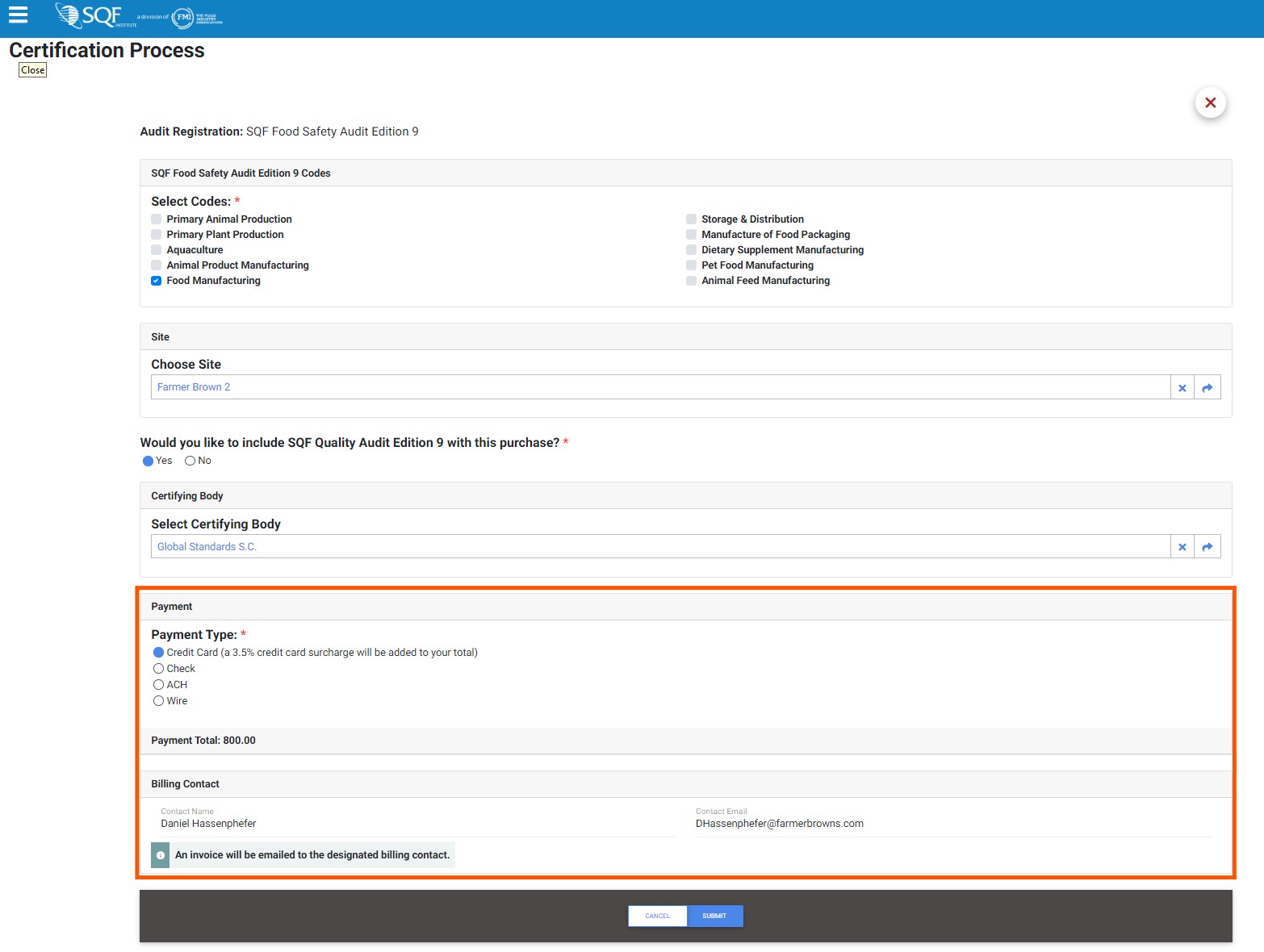
17. Lorsque vous aurez terminé de saisir vos informations de paiement, vous devrez cliquer sur le bouton bleu « SOUMETTRE » au bas de l'écran.
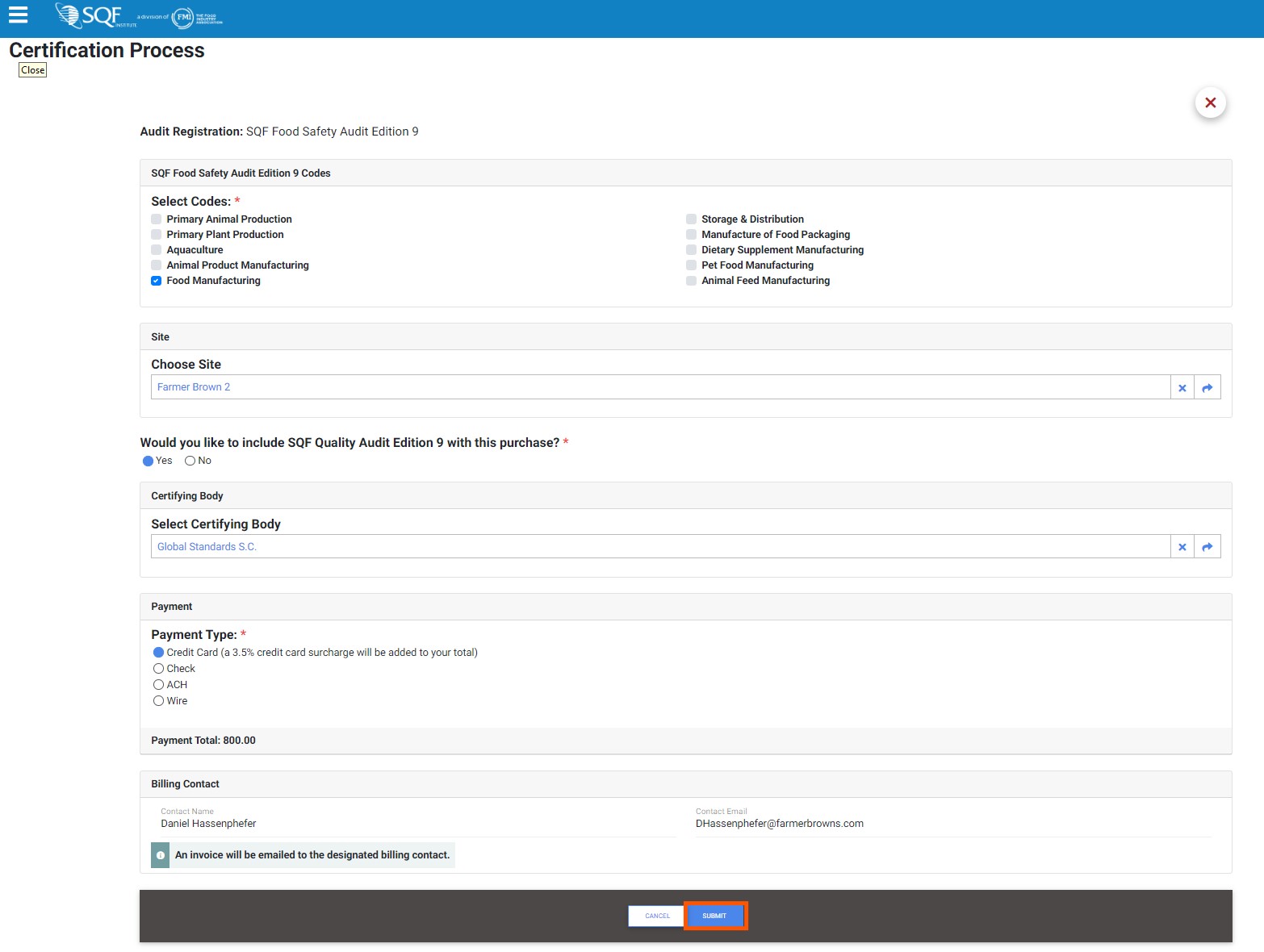
18. Après avoir cliqué sur le bouton « Soumettre », vous avez terminé votre inscription à votre audit.

